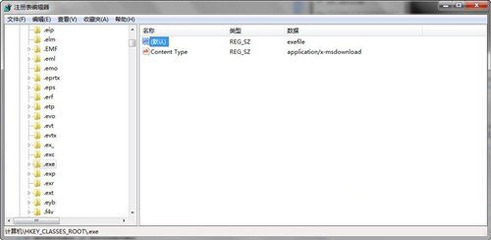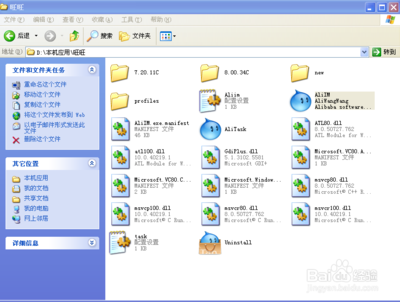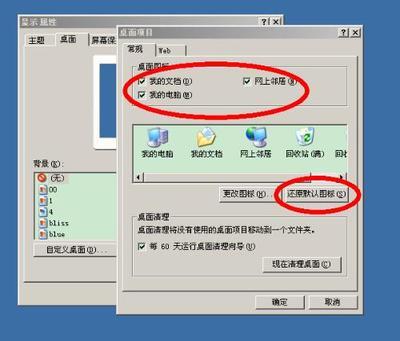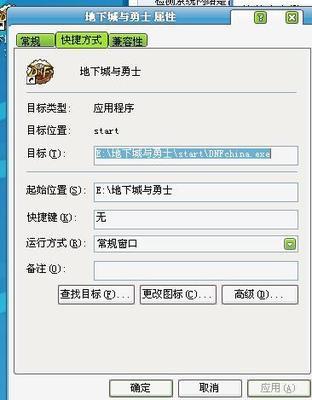桌面某些不见了,打不开是平时使用电脑过程中常遇到的,也不知道做了什么操作。
如何修复它们,能够重新打开。
桌面快捷方式不见了或者打不开怎么处理――方法/步骤桌面快捷方式不见了或者打不开怎么处理 1、
例如,下面这个应用突然打不开了。
或者快捷方式没有了。
就要找一个新的。
桌面快捷方式不见了或者打不开怎么处理 2、
找到这个应用安装的文件夹位置,寻找打开的执行文件。
桌面快捷方式不见了或者打不开怎么处理 3、
右击鼠标,将其发送到桌面快捷方式。

桌面快捷方式不见了或者打不开怎么处理 4、
不见的快捷方式又回来了。
打不开的快捷方式呢,又能打开了。把旧的快捷方式删除即可。
桌面快捷方式不见了或者打不开怎么处理_桌面快捷方式打不开
桌面快捷方式不见了或者打不开怎么处理 5、
点击桌面上心生成的快捷方式,打开应用。
如果还未成功,请卸载该应用,或者删除上面提到的那个整个文件夹。
重新安装应用。
桌面快捷方式不见了或者打不开怎么处理――注意事项删除原文件夹,删除彻底安装更好。
若本文对君有帮助,不要吝啬留个“赞”!大拇指赞。
 爱华网
爱华网